全文约2200字;
阅读时间:约6分钟;
听完时间:约12分钟;

小明是一名刚从大学毕业的新手,他初入职场便在一家工厂担任PMC生产计划员的角色。一上任,他就接手了一项任务,这项任务在日常工作中极为常见:即对工厂每日产品的销售金额进行按月汇总。
对于经验丰富的资深PMC而言,完成这项任务或许只需短短一分钟,但对小明来说,这确实是个不小的挑战。原因在于所处理的数据量庞大,多达数万条记录,而且原始数据表格中仅包含日期和销售金额两列,缺少直接标识月份的列,这无疑增加了处理的难度。
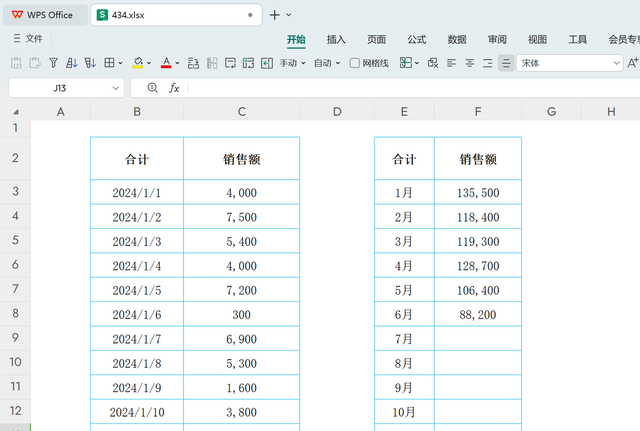 案例分析
案例分析此案例呈现了一个典型的条件求和情境,其中条件聚焦于月份,而求和的对象则是各个月份相应的销售金额。针对这一需求,存在多种解决策略,每种方法都有其独特的优势与局限性。
首先是数据透视表方法:其优势在于操作简便快捷,用户仅需通过拖放即可完成设置;不足之处则在于它不能自动实时更新数据,需要手动触发刷新。
其次是辅助列法:该方法通过公式预先判断出月份,并进一步利用函数进行汇总,优势在于逻辑清晰且可控;然而,其缺点显而易见,即需要额外的单元格区域作为辅助,可能会占用较多的工作表空间。
最后介绍的是动态数组法:这种方法的最大亮点在于不依赖辅助列,能够实现一键计算并保持数据的实时更新,非常适合追求高效与自动化的场景;但采用此法的前提是用户需具备一定的函数知识,并且使用的电子表格软件需为较新版本,以支持动态数组功能。
随后,古老师将逐一演示这三种技巧,各位可根据自己的实际需求和技能水平选择学习。
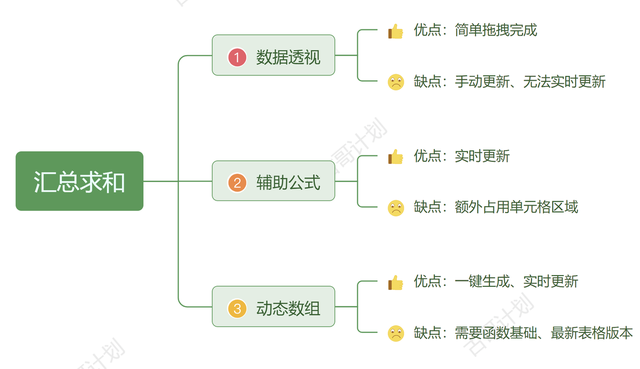 数据透视
数据透视首先分享的是简便且高效的 数据透视表 方法,操作流程如下:
依次点击“插入”→“数据透视表”。选取数据范围 B2:C368,作为透视的数据源。将数据透视表的位置设定为当前工作表的 E2 单元格。把 B 列的“日期”拖动到“行标签”区域。点击“日期”列中的任意一个结果,触发“数据透视表分析”工具栏(点击选择“组选择”)。在弹出的对话框中,选择“按月”进行分组。接着,将“销售金额”字段拖拽至“值”区域(默认设置为求和汇总)。至此,已成功完成对工厂每日产品销售金额的按月汇总。
最后,可将表格标题调整为“月份、汇总金额”,效果如图所示。
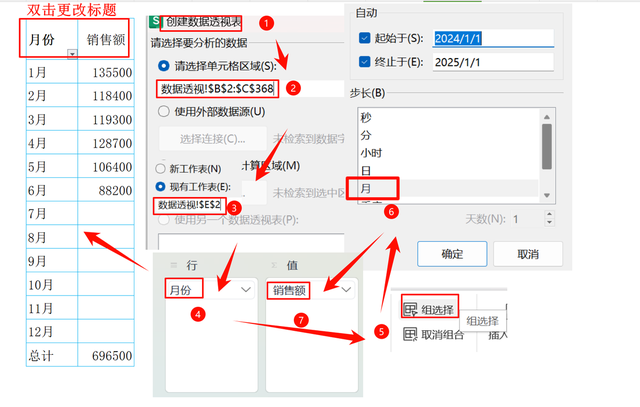 辅助公式
辅助公式第二种方法是辅助列公式法,具体步骤如下:
在数据旁边新增一列作为辅助列,标题标记为“月份”。
在D3单元格输入动态数组公式:
D3#=TEXT(MONTH(B3:B368),"#月")
公式说明: 该公式用于从B列的日期中提取对应的月份数字,并格式化显示为两位数的月份形式(如“01”代表1月)。
在辅助列旁,创建汇总表头,输入{"月份","销售额"}。
在“月份”标题正下方的F3单元格,使用公式获取去重后的月份列表:
F3#=TEXT(UNIQUE(D3#),"#月")
公式说明: 这里利用UNIQUE函数去除月份列中的重复项,然后通过TEXT函数格式化为“XX月”的样式。对月份删除重复项
在“销售额”标题下方的G3单元格,应用条件求和公式来按月汇总销售金额:
G3#=SUMIFS(C:C,D:D,F3#)
公式说明: 此公式根据F列的唯一月份,在C列中匹配相应的销售金额,并进行求和,从而实现按月汇总的目的。
通过以上步骤,我们不仅提取并格式化了月份信息,还完成了对每个月份销售金额的汇总计算。
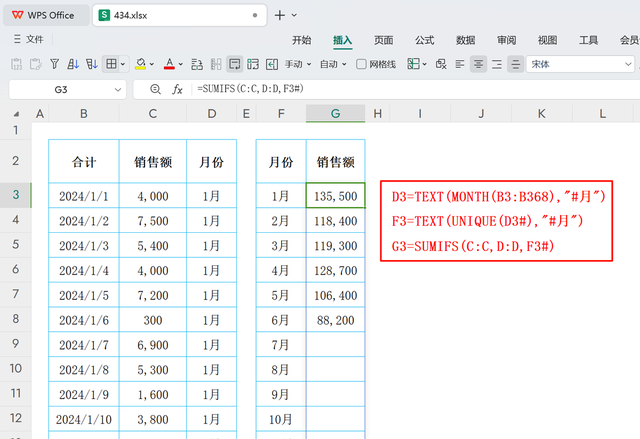 动态数组
动态数组上面的SUMIFS函数,由于函数本身并不直接支持常规数组。此函数需要明确的单元格引用或区域作为条件范围和求和范围。这些区域可以是单个单元格、连续的单元格区域或不相邻的单元格引用,但它们不能是数组。所以上述的MONTH返回的结果就不能作为其函数参数。
如果你需要在WPS中使用数组进行条件求和,你可以考虑使用其他函数,如SUMPRODUCT函数或SUM函数与数组公式结合使用。这些函数和公式可以接受数组作为参数,并根据数组中的值进行条件计算和求和。
这里我们用MAP函数加上SUM函数来实现一键条件汇总。
=LET(A,SEQUENCE(12),VSTACK({"月份","销售额"},HSTACK(TEXT(A,"#月"),MAP(A,LAMBDA(X,SUM((MONTH(B3:B368)=X)*(C3:C368)))))))
公式详解:
LET 函数用于定义和命名变量,这里定义了A为1到12的序列,代表一年中的12个月。
MAP 函数对序列A中的每个元素(代表月份)应用了一个匿名函数(LAMBDA),该匿名函数计算当B列的月份等于当前月份时,C列相应金额的总和。这里利用了数组计算,通过逻辑判断(MONTH(B3:B368)=X)产生与C列金额相乘的条件数组,SUM则对这些条件下的金额进行求和。
HSTACK 用来将月份文本(如“01月”)与通过MAP计算得到的每月销售额数组水平拼接。
最后,VSTACK 将标题行与上述计算结果垂直拼接,形成最终的汇总表格。
通过这种方式,我们巧妙地绕过了SUMIFS对数组直接支持的限制,实现了基于数组的条件求和功能,达到了一键按月汇总销售金额的目标。
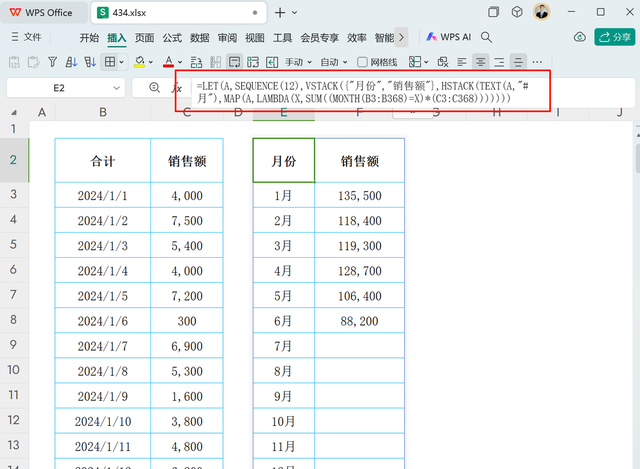 最后总结
最后总结综上所述,小明面临的月销售金额汇总难题,通过三种不同的WPS表格技术手段得以有效解决,每种方法各有千秋,适应不同用户的需求与技能水平。数据透视表以其直观易用和快速部署见长,适合追求操作便捷性的用户;辅助列法则更加灵活,让用户能清晰掌握数据处理的每一步逻辑,尽管它需要额外的空间资源;而动态数组法凭借其高效、自动更新的特性,成为追求高效自动化处理的首选,但要求使用者有一定的函数基础和软件版本支持。
古老师的演示不仅为小明提供了即学即用的解决方案,也为广大WPS用户展现了处理复杂数据任务的不同策略。无论选择哪种方法,关键在于理解其背后的逻辑与适用场景,灵活运用以提升工作效率。对于小明这样的职场新人而言,掌握这些技能无疑是一大步跃进,不仅解决了眼前的工作挑战,更为职业生涯的技能树增添了宝贵的枝叶。
在日新月异的数字化时代,持续学习和掌握高效数据分析工具,无疑将成为个人竞争力的重要组成部分。面对未来更多的数据处理任务,小明现在已经拥有了坚实的起点,能够更加自信地应对职场上的各种挑战。
